Win10系统安全模式怎么设置
Win10系统如何进入安全模式?

Win10系统如何进入安全模式 图1
安全模式的工作原理是在不加载第三方设备驱动程序的情况下启动电脑,使电脑运行在系统最小模式,这样用户就可以方便地检测与修复计算机系统的错误。
在WinXP、7、8、8.1系统,进入安全模式只需要重启电脑,在电脑开始开机时按住F8,直到出现黑白的菜单界面时,选择安全模式进入即可。
微软从Win10开始,就改变了安全模式的进入方式,之前的进入方式较为简单。Win10进入安全模式的方式要复杂很多,主要有两种方法,具体操作如下:
方法一、
1、右击桌面左下角“开始”,选择“运行”,或者使用快捷键“Win+R”直接打开运行,然后输入命令:msconfig,点击“确定”。
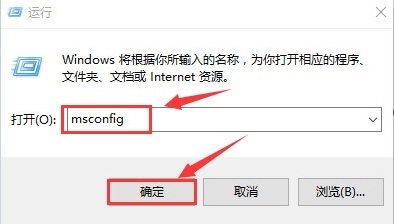
Win10系统如何进入安全模式 图2
2、在弹出的“系统设置”界面,勾选左下角的“安全引导”,然后在其下面选择你想要的安全模式类型。然后点击“确定”或“应用”。
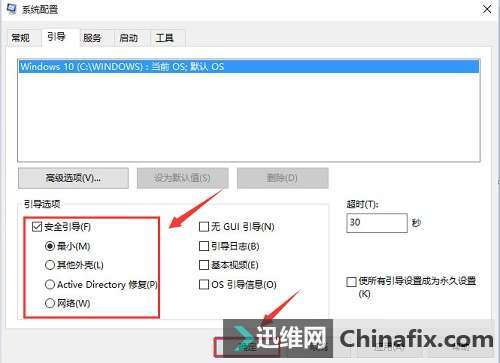
Win10系统如何进入安全模式 图3
3、接下来会弹出重新启动的提示窗口,直接点击“重新启动”即可进入“安全模式”,如果此时还有需要保存的文档,可以点击“退出而不重新启动”按钮,处理完手边的事情然后手动重启进入“安全模式”。
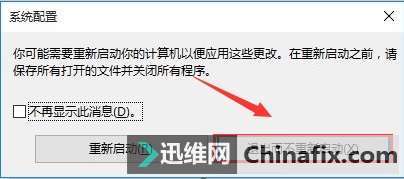
Win10系统如何进入安全模式 图4
另外需要注意的是,当你在安全模式调试完成之后,还需要重新在这里取消勾选“安全引导”,避免下一次重启时再进入安全模式。
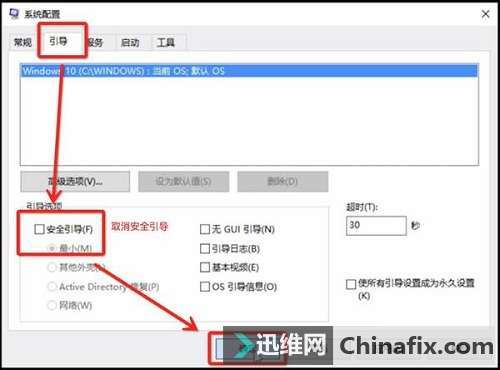
Win10系统如何进入安全模式 图5
猜你喜欢
更多-
 win10系统本地组策略编辑器怎么打开?
win10系统本地组策略编辑器怎么打开?win10 2016-07-24
-
 win10无法开机提示"你的电脑未正确启动"怎么办?
win10无法开机提示"你的电脑未正确启动"怎么办?win10 2016-08-19
-
 Win10开机一直显示"正在准备自动修复"无法启动怎么办?
Win10开机一直显示"正在准备自动修复"无法启动怎么办?win10 2016-12-04
-
 win10Microsoft Store下载的文件在哪里
win10Microsoft Store下载的文件在哪里win10 2020-06-18
-
 Win10如何打开系统属性窗口有哪些方法
Win10如何打开系统属性窗口有哪些方法win10 2015-03-20
